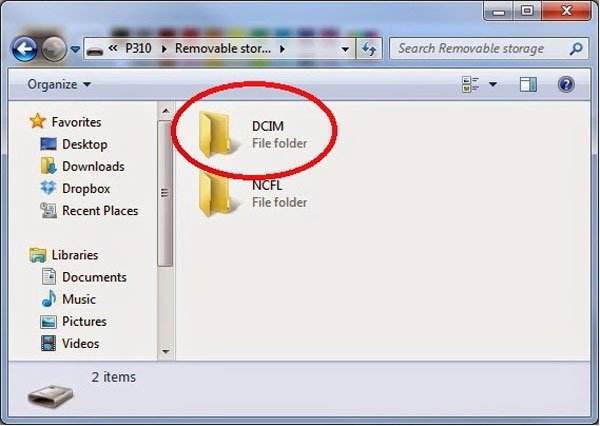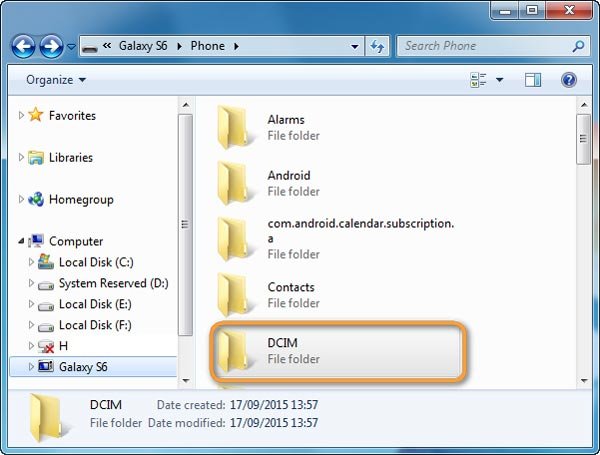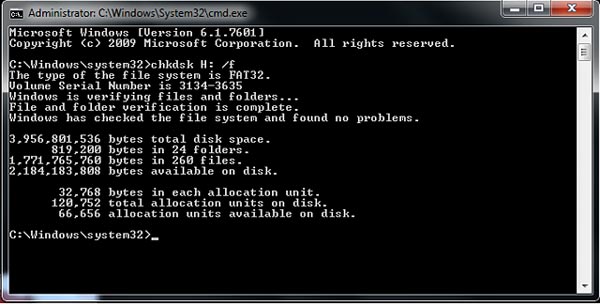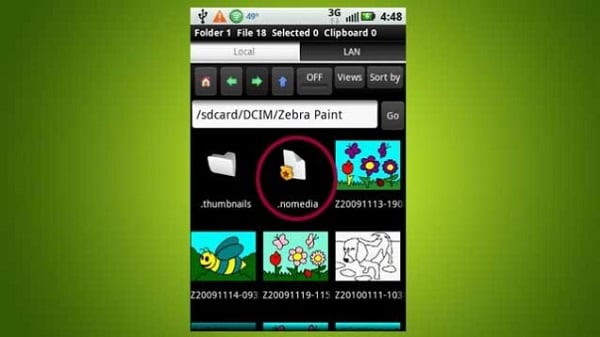Что такое dcim файл
Окончательный учебник для восстановления папки DCIM на Windows 10 / 8 / 7 / XP и смартфоне
Размещено от Дороти Коллинз Июль 29, 2021 16: 10
Если вы хотите перенести изображения с телефона Android на компьютер, вы можете не увидеть изображения в папке DCIM после подключения моего телефона к компьютеру. Какая должна быть проблема для дела? Если у вас есть телефон Android, возможно, вы просматривали папку DCIM в проводнике.
Хотя многие люди управляют своими изображениями в DCIM, они не знают, что такое DCIM и какова функция. Учитывая, что все больше и больше людей используют телефон Android, мы поговорим о DCIM на Android и расскажем вам необходимые знания о нем.
Часть 1 : Что такое папка DCIM
DCIM, обозначает изображения с цифровых камер, по умолчанию используется для хранения снимков, сделанных цифровыми камерами на телефоне Android. Вообще говоря, во внутренней памяти телефона Android есть папка DCIM. Но если вы решите сохранить свои изображения на SD-карту, Android автоматически создаст на ней папку DCIM и сохранит организованные изображения.
В дополнение к хранению изображений, некоторые программы библиотеки фотографий могут обнаруживать папку Android DCIM и синхронизировать изображения между телефоном Android и компьютеромКак приложение Windows Photos.
Часть 2 : Как сделать пустую папку DCIM видимой
Мы обнаружили, что некоторые люди сообщали, что они не видели никаких изображений в папке DCIM при передаче изображений между Android и компьютером. В большинстве случаев это происходит из-за некорректной работы. И в этой части вы можете узнать, как сделать видимой пустую папку DCIM.
Ситуация 1: папка DCIM на Android пуста
Шаг 1 : Отключите телефон Android от компьютера. Перейдите в приложение «Настройки» из панели приложений и включите режим «Отладка по USB» в параметрах разработки.
Шаг 2 : Подключите телефон к компьютеру с помощью хорошего USB-кабеля. Убедитесь, что ваш телефон Android разблокирован, ваши фотографии должны отображаться в папке DCIM.
Ситуация 2: папка DCIM на SD-карте становится пустой
Шаг 1 : Извлеките SD-карту из компьютера, когда папка DCIM пуста. Обязательно разблокируйте SD-карту, если на ней есть ключ блокировки. Вставьте его в свой компьютер снова.
Шаг 2 : Удерживайте Win + R, чтобы открыть диалоговое окно «Выполнить», введите «CMD» и нажмите клавишу «Ввод», чтобы открыть окно командной строки. Затем выполните команду «chkdsk [буква диска SD-карты] / f».
Шаг 3 : Когда процесс завершится, откройте SD-карту, ваши изображения должны появиться в папке DCIM.
Часть 3 : Как восстановить потерянные изображения в папке DCIM
Если вы обнаружите, что несколько изображений не найдены в папке DCIM, это означает, что они повреждены. В таких случаях вам понадобится профессиональное приложение для восстановления DCIM, такое как Apeaksoft Восстановление данных, Его основные функции:
1. Этот инструмент восстановления DCIM способен восстановить потерянные фотографии из вашей папки DCIM в один клик, так что даже новички могут понять его за несколько секунд.
2. Восстановление изображения в различных ситуациях, таких как ошибка, случайное удаление, вирусная атака, повреждение файловой системы или формат SD-карты.
3. Поддержка различных форматов изображений, таких как JPG, ICO, PNG, BMP, GIF, PSD, TIFF, RAW и т. Д.
4. С лучшим приложением для восстановления папок DCIM вы можете восстановить изображения в исходных условиях, формате и качестве.
5. После сканирования пользователям разрешается просматривать все потерянные изображения, упорядоченные по форматам, и принять решение восстановить все из них или несколько конкретных.
6. Быстро, легко и восстановить фотографии без утечки конфиденциальности.
7. Кроме того, восстановление данных совместимо с Windows 10 / 8.1 / 8 / Vista / XP и всеми файловыми системами, такими как NTFS, FAT16, FAT32, exFAT, EXT и т. Д.
Как восстановить потерянные фотографии в папке DCIM
Шаг 1 : Поиск потерянных картинок в папке DCIM
Загрузите и установите лучшее программное обеспечение для восстановления DCIM на свой компьютер. Убедитесь, что к компьютеру подключен телефон Android или SD-карта.
Откройте Data Recovery, вы увидите две части: тип данных и расположение. Перейдите в область типа данных и выберите опцию «Изображение», поставив галочку напротив нее. Затем перейдите в область «Местоположение» и выберите свой телефон или SD-карту в разделе «Съемные диски». Если вы готовы, нажмите кнопку «Сканировать» в правом нижнем углу, чтобы просканировать папку DCIM и найти потерянные изображения.
Шаг 2 : Предварительный просмотр изображений перед восстановлением папки DCIM
После стандартного сканирования вы попадете на экран результатов с потерянными изображениями в папке DCIM. Нажмите на опцию «Изображение» на левой панели навигации, несколько папок с названиями JPG, ICO, PNG, GIF и другие на правой панели. Функция «Фильтр» на верхней ленте может помочь вам быстро найти изображение, которое вы хотите восстановить, по ключевым словам.
Если вы не можете найти нужные изображения, нажмите кнопку «Глубокое сканирование» в правом верхнем углу. Глубокое сканирование DCIM и поиск изображений, которые можно восстановить, займет больше времени.
Шаг 3 : Восстановление потерянных изображений в папке DCIM в один клик
Чтобы восстановить потерянные фотографии в DCIM, вы можете установить флажок перед каждым изображением, которое вы хотите восстановить. Нажмите кнопку «Восстановить», чтобы начать восстановление папки DCIM.
Когда это будет сделано, нажмите кнопку «Открыть папку» в окне «Восстановление завершено», чтобы открыть место назначения. Затем вы можете просматривать, копировать и вставлять или редактировать изображения как обычно.
Восстановление данных не имеет ограничений по количеству изображений для восстановления. Согласно нашему тестированию, он способен восстановить сотни снимков за несколько минут.
Часть 4 : Часто задаваемые вопросы по восстановлению папки DCIM
Где хранятся изображения на моем телефоне Android?
Фотографии, сделанные камерой, хранятся на карте памяти или в памяти телефона. Вы можете найти свои фотографии в папке DCIM.
Как открыть папку DCIM?
Вам нужно подключить свой телефон Android к компьютеру с помощью USB-кабеля, а затем найти папку DCIM и дважды щелкнуть ее, чтобы открыть.
Как исправить пустую папку DCIM на компьютере?
Когда вы обнаружите, что папка DCIM на компьютере пуста, вы можете использовать Apeaksoft Data Recovery, чтобы восстановить потерянные изображения из пустой папки DCIM.
Могу ли я восстановить удаленную папку DCIM с телефона Android?
Заключение
Поскольку производители улучшают технологию камеры на смартфоне, люди с большей вероятностью будут делать фотографии с помощью телефона Android. При передаче изображений между Android и компьютером некоторые люди сталкивались с проблемами, такими как их папка DCIM стала пустой. Поэтому мы поделились, как сделать восстановление DCIM в учебнике выше.
Thumbnails что это за папка и можно ли её удалить
Пользователи часто сталкиваются с ситуацией, когда память их телефонов бывает забита под завязку. Иногда в этом виновато аддиктивное желание владельца устройства снимать всё и вся, хранить на своём телефоне множество музыки и видео, а иногда «виновником торжества» может выступать операционная система, забивающая память устройства ненужными пользователю файлами.
ОС Андроид — поглотитель свободного места
Суть и предназначение папки Thumbnails
Как известно, операционная система Android в своей работе использует ядро Linux – Unix-подобной операционной системы с открытым кодом.
Практически в любом дистрибутиве Linux в директории /home/Пользователь/ находится папка под названием /.thumbnails, предназначенная для хранения миниатюрных эскизов всех ранее просмотренных вами изображений.
Задавшись вопросом, что это за каталог Thumbnails, пользователь обнаруживает, что данная директория имеет скрытый характер, и найти её можно только лишь включив отображение скрытых и системных файлов в настройках программы-проводника на Андроид, или просматривая содержимое вашего смартфона путём подключения его к ПК.
С месяцами и годами пользования мобильным устройством директория Thumbnail существенно разрастается, и может иметь размер до одного-двух гигабайт, а то и более.
«Пожиратель» свободного места
Замечу, что простое удаление этой папки никак не меняет ситуацию, папка очень быстро восстанавливается системой, и продолжает служить своему прямому предназначению – хранению эскизов (миниатюр) всех изображений на вашем устройстве.
Как блокировать папку Thumbnails
Поняв, что это такое Thumbnails, пользователь задумывается о удалении находящихся в данной директории файлов. Можно просто избавиться от содержимого данной папки с помощью специальных средств для удаления кэша уменьшенных изображений (CCleaner, Power Cleaner и др.). Но такая очистка будет иметь паллиативный эффект, и при очередном использовании приложения «Галерея» миниатюры вернутся вновь.
Заключение
Действенной альтернативой в борьбе с увеличением папки Thumbnails ( что это Thumbnails мы разобрали) является удаление данной папки, а затем и создание файла (не директории) с тождественным именем. Данный файл будет мешать системе воссоздать одноимённую папку с сотнями эскизов, тем самым одна из существенных причин поглощения свободного места на устройстве будет устранена. Если вы заметили, что рассматриваемая папка занимает много места – тогда последуйте описанным выше советам и освободите память своего устройства для других задач.
Где хранятся изображения на Андроиде. Что такое DCIM и thumbnails

Содержание:
Удобно, когда фотоснимки хранятся на телефоне. Но память мобильного устройства не резиновая. Наводить порядок, разгребая фотоархив, сложно и затратно по времени.
Есть также другая проблема. Не совсем понятно, где что хранится: фотоснимки, эскизы и прочие изображения. Таким образом пропадают целые фотоальбомы, скриншоты и файлы, скачанные из соцсетей.
В общем, давайте разбираться. Если не найдете ответа на свой вопрос – пожалуйста, задавайте вопросы в комментариях или обратитесь ко мне через контактную форму на сайте. Постараюсь помочь.
Кстати, поделитесь в комментариях, с какой проблемой вы столкнулись и как ее решили. Это поможет мне понять, раскрыта ли тема полностью.
Вот эта же инструкция, но в формате видео:
Где хранятся изображения на Андроид
Фотографии, снятые на Камеру (стандартное приложение Android), хранятся на карте памяти или внутренней памяти телефона – в зависимости от настроек приложения.
Все дальнейшие действия актуальны для Samsung Galaxy S8 и S21 (модели, на которых тестировал я), и для других более-менее современных смартфонов эти инструкции подходят.
Расположение фотографий всегда неизменно – папка DCIM\Camera. Полный путь выглядит так:
Кстати! Если вы нашли папку DCIM по другому адресу – пожалуйста, отпишитесь в комментариях, зрителям тоже будет полезна эта информация.
Совет. Как быстро найти папки на Андроид? Установите файловый менеджер (например, ES Explorer или Total Commander, моб. версию). Встроенные утилиты мобильной ОС неудобны, навигация затруднена, есть ограничения в файловых операциях.
Инструкция, как найти недавно сохраненные файлы
1. Скачайте Total Commander.
2. Откройте приложение, выберите Память устройства или карту памяти (по имени диска, в моем случае SG-SDR).
3. В поле со звездочкой (Искать) введите *.jpg. Таким образом, в поиске будут участвовать все файлы данного расширения.
4. Отметьте галочкой опцию Не старше и задайте возраст, например, 1 месяц.
5. Размер – больше 650 k (килобайт). Так будут отфильтрованы эскизы и прочий мусор, который нам не нужен.
6. Для запуска, нажмите на кнопку Поиск.
7. В результатах отобразятся все источники, где могут храниться (и на самом деле хранятся) файлы формата jpg.
Куда сохраняются фото с ВК и других соцсетей
Кроме фотоснимков с Камеры, многие медиа файлы поступают на телефон из социальных сетей и мессенджеров.
На Андроид, в этом плане, все понятно. Загруженные фотографии помещаются в папку Downloads. Правда, местоположение файлов может отличаться, если пользователь указал путь сохранения самостоятельно, при скачивании файла.
Если вы не помните, куда именно скачали изображения из ВКонтакте, Facebook или других соцсетей, поиск через файловый менеджер вам поможет. В качестве критерия поиска укажите временной диапазон – если помните, когда скачивали эти данные.
Где хранятся Скриншоты
Скриншоты, сделанные стандартным способом (т.е. через аппаратные кнопки), падают в папку Pictures/Screenshot (Android 8, 9).
На поздних версиях Андроид (10, 11) расположение другое: DCIM/Screenshots.
Если же вы установили альтернативное приложение для захвата скриншотов, зайдите в настройки данной программы, если таковые есть, и проверьте путь сохранения.
Для чего нужна папка thumbnails
В этой папке, согласно ее названию, хранятся эскизы – уменьшенный вариант фотографий, скачанных изображений (например, из Whatsapp или Skype). Уменьшенная копия помогает смартфону быстрее открыть изображение из Галереи.
Где хранятся thumbnails
Файлы эскизов хранятся внутри папки DCIM:
На Андроид 11 расположение эскизов поменялось: Pictures/.thumbnails.
Как удалить кэш миниатюр?
Нередко файлы миниатюр “отъедают” слишком много места на телефоне: счет идет на гигабайты. Полезно, а порой и необходимо, очищать содержимое папки thumbnails. В этом случае вы ничего не теряете, необходимые файлы будут созданы заново по мере необходимости.
Очистить файлы миниатюр можно двумя способами.
Способ 1 (вручную):
Способ 2 (автоматически):
Папка dcim пустая – что делать?
Описание проблемы: вы подключаете телефон к ПК через USB-кабель. В папке DCIM ничего нет, при этом фотографии по-прежнему отображаются через Галерею. Как решить проблему?
Способ 1. Проверьте оба местоположения – на карте памяти и в памяти android-устройства (возможно, следует перенести файлы из одной папки DCIM в другую).
Способ 2. Удалите кэш приложения External Storage and Media Storage.
Примечание. На Андроид 11 строку External Storage and Media Storage вы не найдете в списке приложений. Попробуйте вместо этого удалить кэш Галереи.
Надеюсь, что информация была полезна. Если что-то непонятно – спрашивайте в комментариях, я там периодически отвечаю на вопросы. Жду ваших отзывов!
Видеоверсия инструкции
Часто задаваемые вопросы
Почему папка называется DCIM?
Аббревиатура DCIM расшифровывается как Digital Camera Images. Для цифровых камер такое наименование – своего рода стандарт.
iOS и Android устройства поддерживают спецификацию DCF, в рамках которой и принято наименование DCIM. Поэтому настольные и мобильные приложения без проблем открывают эту папку.
Я случайно удалил фотографии из папки «Камера», хотел освободить место. Случайно выбрал DCIM для стирания. Могу ли я восстановить фото? Произошло это 5 дней назад.
У меня на смартфон Samsung Galaxy j5, пропали фото и видео. Ищу в папке DCIM – ничего нет, но память занята.
Смотрите общие советы по восстановлению, описанные в статье. Также рассмотрите другие варианты – облако Samsung, Google Photos, Dropbox: нет ли там резервных копий?
Перенесла фотографии с телефона на sd карту, вместо них – треугольник с восклицательным знаком. В папке DCIM camera качество плохое, четкости нет.
В процессе переноса файлы “потерялись”. Это происходит часто, когда вместо копирования и удаления применяется операция вырезания – вставки. Ваш вариант – попытаться восстановить фото из памяти телефона, вот лучшие программы для этого.
После перезагрузки устройства sd-карта была повреждена; все фото/видео на ней были утеряны.
Автоматизация DCIM или инвентаризация ЦОД
DCIM (Data center infrastructure management) — это программное обеспечение для визуализации и управления физической инфраструктурой ЦОД (центра обработки данных). В Интернете на эту тему написано много, разные поставщики предлагают решения весьма широких диапазонов по цене и функциональности. Но основа у таких решений одна: все они должны, как минимум, хранить точное расположение оборудования в стойках ЦОД и на основе данных о расположении (и других данных) предоставлять свои сервисы.
Вопрос о том, как вносить в DCIM информацию о размещении оборудования в стойках, и хочется осветить в этой статье. Я умышленно не буду называть имена поставщиков решений, а сконцентрируюсь только на технической стороне дела.
Начнем с самого простого способа: сотрудник ЦОД с тетрадкой обходит все стойки и зарисовывает реальное положение всяких серверов, свитчей и маршрутизаторов, а затем переносит данные из тетрадки в DCIM. Самый продвинутый вариант такого способа — ходить с iPhone между стоек и с помощью специального клиента DCIM (а такие в самом деле имеются) пальцем перетаскивать оборудование по стойкам.
Следующий шаг автоматизации — оснастить оборудование оптически распознаваемыми метками со штрихкодом, DataMatrix или QR-кодом. Понятно, что считывать метки с помощью сканера или смартфона удобнее и быстрее, чем художестовать в тетрадке.
Похожий, но более быстрый (и более дорогой) способ использует RFID метки.
Принцип работы очевиден.
Все выше описанные методы не позволяют понять, на какой высоте в стойке (в каком юните) установлено устройство. А для правильного заполнения базы данных DCIM это все-таки необходимо. Поэтому придумали парочку улучшений в применении RFID меток и ручного RFID считывателя. Одна американская компания предложила установить RFID метки на каждый юнит стойки. И когда считываешь RFID метку оборудования, заодно определяешь высоту, на которой это оборудование установлено. Российское изобретение предлагает сходный функционал.
В этом варианте наверху и внизу стойки устанавливаются дополнительные RFID метки, при этом юниты стойки должны быть полностью заполнены (для ЦОД применение заглушек пустых юнитов всё-равно необходимо для правильного охлаждения). Верхняя RFID метка означает начало сканирования стойки, нижняя завершение, а информация о порядке считывания меток в совокупности с высотой каждой единицы оборудования (очевидно, что идентификатор позволяет получить все данные об оборудовании) дает возможность четко определить карту размещение оборудования в стойке.
Большей степени автоматизации, но без точной локализации оборудования внутри стойки, можно достичь, используя тележку с RFID считывателем и антеннами.
Повозил тележку между стоек, и определил, что находится в каждой из стойке.
Другие способы инвентаризация ЦОД (заполнения базы данных DCIM) практически не требуют участия персонала. Отслеживание перемещения оборудования между стойками происходит автоматически. Один из самых простых вариантов — в каждой стойке разместить своё приемно-передающее устройство, а каждое оборудование оснастить собственным приемо-передатчиком электромагнитных волн с уникальным идентификатором. Причем приемо-передатчик может быть инфракрасным модулем, пассивной или активной RFID меткой и т.д… Понятно, что изменяя мощность излучения, можно добиться того, чтобы считывались только те идентификаторы меток, которые находятся вблизи антенны конкретной стойки.
Естественным развитием выше описанного способа является многоэлементная составная антенна, которая излучает только в пределах одного юнита стойки, что позволяет знать местоположение каждой «железки» с точностью до юнита.
То есть антенна считывает только идентификатор приемно-передающего устройства того оборудования, которое установлено в данный юнит стойки.
Сходный принцип можно применить, если использовать электрический контакт через разъем. На каждое оборудование установить ключ-таблетку (touch memory, как на домофонах в подъезде), а на каждый юнит стойки установить разъем считывателя «таблетки». Когда оборудование установили в стойку, то «таблетка» с уникальным идентификатором контачит с разъемом, и опять же можно получить размещение оборудования с точностью до юнита.
Тот же результат можно получить другим путем с помощью российского продукта. На рейке каждого юнита стойки можно разместить датчики, которые реагируют на наличие в данном юните установленного оборудования (занято/незанято). Таким образом можно понять, где в стойке установлено какое-то оборудование. А если на оборудовании стоит обычная пассивная RFID метка, то с помощью RFID антенны можно понять, какое конкретно оборудование установили в юниты, где сработали д
В заключении описание системы, которую наблюдал мой приятель русский американец: «была стойка с двумя десятками компьютеров, в сети. Чтобы определить, какой конкретно комп на каком адресе — админ посылал на этот адрес команду открыть CD-диск, и на нужном компе выдвигался дисковод. Бинго!»